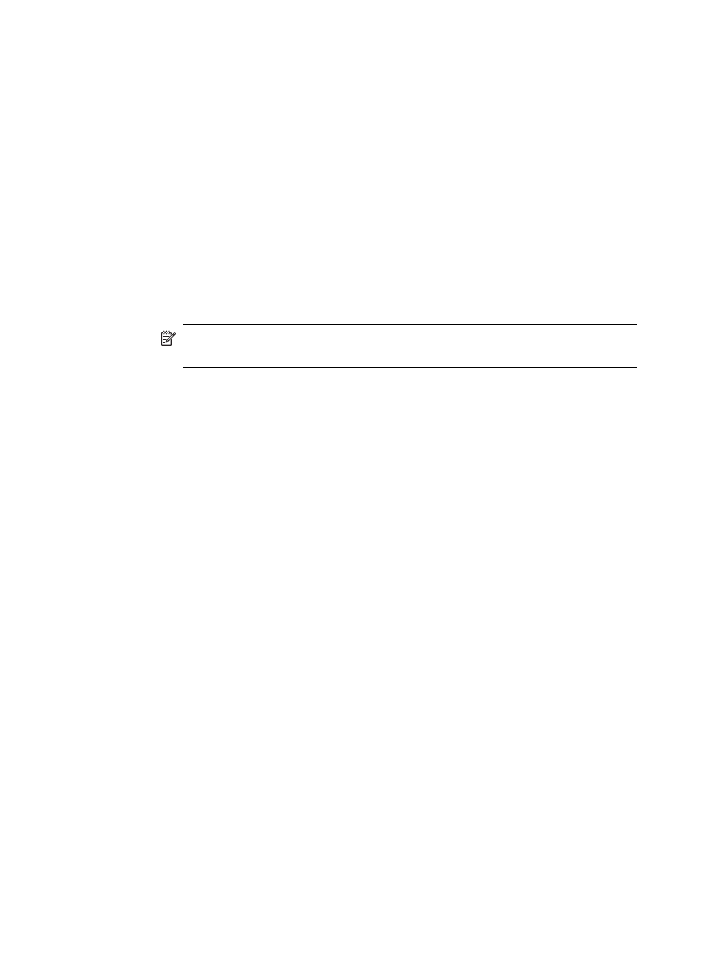
Het apparaat met Bluetooth verbinden in Windows
Als u verbinding wilt maken met het apparaat, moeten Windows XP en ofwel de
Microsoft Bluetooth-protocolstack of de Widcomm/Broadcom-protocolstack zijn
geïnstalleerd. Het is mogelijk dat u zowel de Microsoft-stack als de Widcomm/
Hoofdstuk 10
182
Configureren en beheren
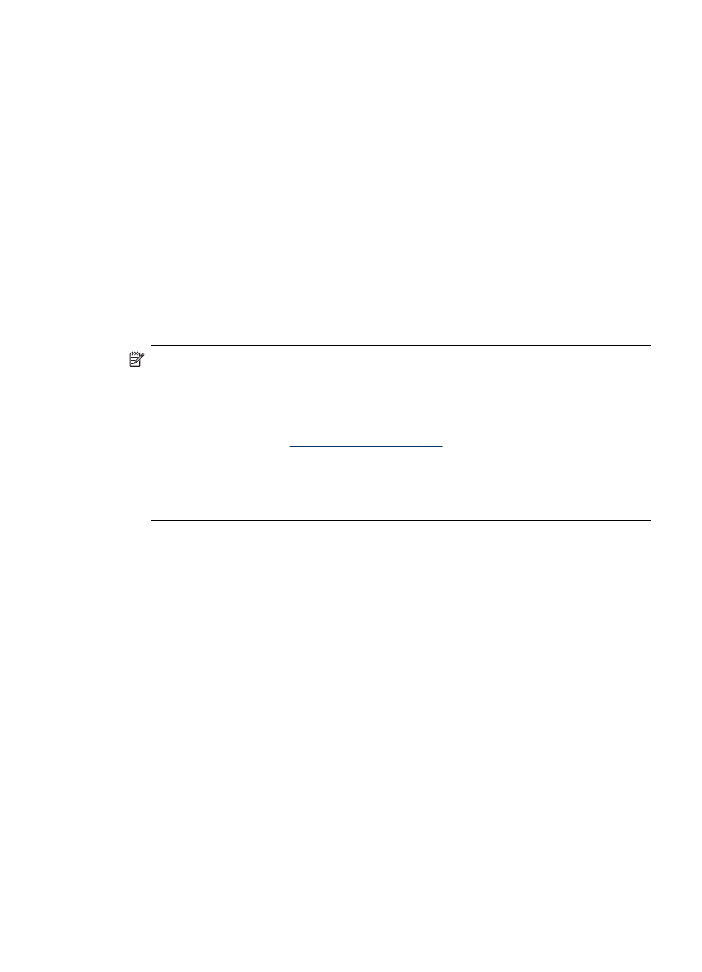
Broadcom-stack op uw computer hebt. U kunt echter slechts een van hen gebruiken
om het apparaat aan te sluiten.
•
Microsoft-stack: Als Windows XP met Service Pack 2 op uw computer is
geïnstalleerd, beschikt uw computer over de Microsoft Bluetooth-protocolstack.
Met de Microsoft-stack kunt u automatisch een externe Bluetooth-adapter
installeren. Als uw Bluetooth-adapter de Microsoft-stack ondersteunt, maar niet
automatisch installeert, bevindt de Microsoft-stack zich niet op uw computer.
Raadpleeg de documentatie die bij de Bluetooth-adapter is geleverd om te
controleren of deze de Microsoft-stack ondersteunt.
•
Widcomm/Broadcom-stack: Als u een HP-computer hebt waarin Bluetooth is
ingebouwd of als u een HP Bluetooth-adapter hebt geïnstalleerd, bevindt de
Widcomm/Broadcom-stack zich op uw computer. Als u een HP-computer hebt en
daarop een HP Bluetooth-adapter aansluit, wordt deze automatisch geïnstalleerd
met de Widcomm/Broadcom-stack.
Installeren en afdrukken met behulp van de Microsoft-stack
Opmerking Zorg dat u de software van het apparaat op de computer hebt
geïnstalleerd. De software wordt geïnstalleerd om ervoor te zorgen dat de printer
voor afdrukken beschikbaar is voor de Bluetooth-verbinding. Als u de software al
hebt geïnstalleerd, hoeft u deze niet opnieuw te installeren. Als u zowel een USB-
als een Bluetooth-verbinding wilt met het apparaat, installeert u eerst de USB-
verbinding. Raadpleeg
Rechtstreekse verbinding
voor meer informatie. Als u geen
USB-verbinding nodig hebt, selecteert u Rechtstreeks naar de computer in het
scherm Verbindingstype. Schakel in het scherm Het apparaat nu verbinden het
selectievakje in dat onder in het scherm naast Als u het apparaat nu niet kunt
verbinden... wordt weergegeven.
1. Sluit een HP Bluetooth-adapter aan op de USB-poort aan de voorzijde van het
apparaat.
2. Als u voor uw computer een externe Bluetooth-adapter gebruikt, moet de computer
zijn opgestart voordat u de Bluetooth-adapter aansluit op een USB-poort van de
computer. De Bluetooth-drivers worden automatisch geïnstalleerd als Windows XP
en Service Pack 2 op de computer zijn geïnstalleerd. Selecteer HCRP, SPP, of
BPP als u wordt gevraagd om een Bluetooth-profiel te selecteren.
Als Bluetooth is ingebouwd in uw computer, controleert u of de computer is
opgestart.
3. Klik op de taakbalk van Windows op Start en klik vervolgens op Printers en
faxapparaten.
4. Dubbelklik op het pictogram Printer toevoegen.
5. Klik op Volgende en selecteer Een Bluetooth-printer.
6. Volg de aanwijzigen op het scherm om de installatie te voltooien.
7. Druk vervolgens af zoals bij elke andere printer.
Installeren en afdrukken met behulp van de Widcomm/Broadcom-stack
1. Zorg dat u de software van het apparaat op de computer hebt geïnstalleerd.
2. Sluit een HP Bluetooth-adapter aan op de USB-poort aan de voorzijde van het
apparaat.
Installatie van het apparaat voor Bluetooth-communicatie
183
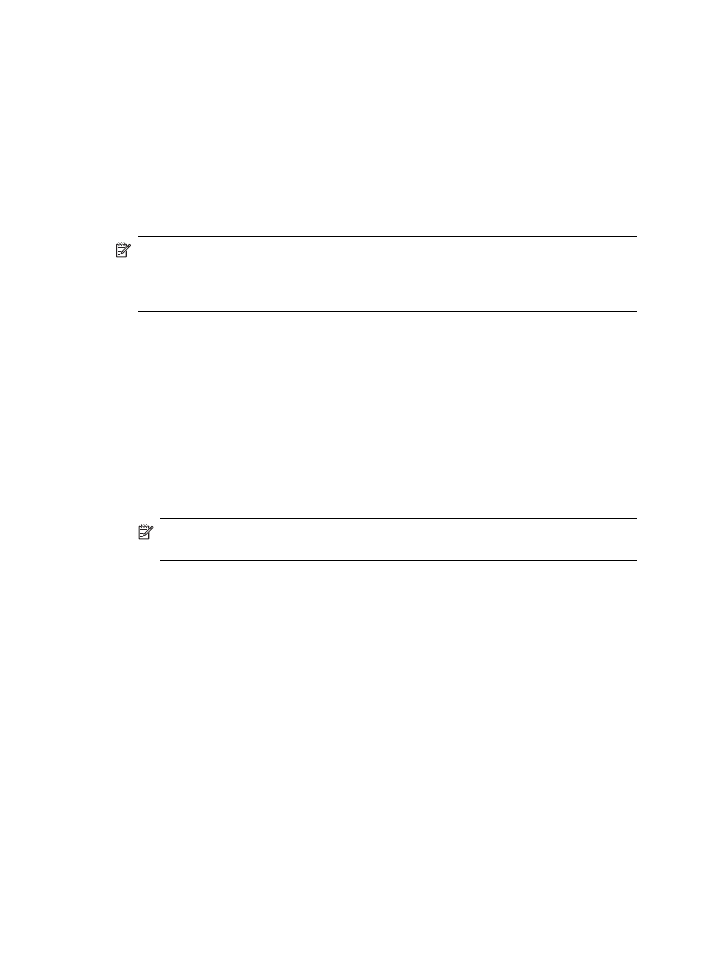
3. Klik op het pictogram Bluetooth-locaties op het bureaublad of op de taakbalk.
4. Klik op Apparaten binnen het bereik.
5. Zodra de beschikbare apparaten zijn gedetecteerd, dubbelklikt u op de naam van
het apparaat om de installatie te voltooien.
6. Druk vervolgens af zoals bij elk ander apparaat.